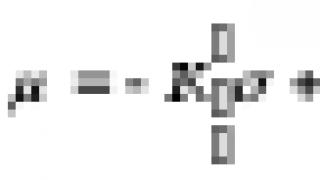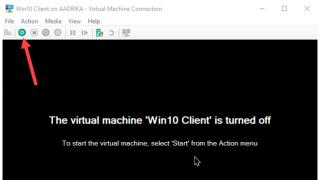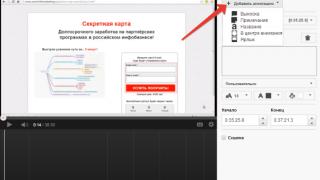Fiecare utilizator, într-un fel sau altul, a auzit acest concept: adâncimea de biți. Orice sistem poate fi pe 32 de biți sau pe 64 de biți. Ce este atunci x86? Acesta este un alt nume pentru același sistem pe 32 de biți. Deci Windows are doar doi biți adâncimi. Aproape toată lumea a auzit despre această zonă, dar foarte puțini utilizatori știu exact despre ce este vorba. Să înțelegem acest subiect.
Acest termen se aplică procesoarelor și sistemului de operare. Capacitatea de biți caracterizează performanța unui computer. Această caracteristică arată cu câte informații poate funcționa sistemul la un moment dat. Prin urmare, adâncimea de biți este cea care determină cantitatea maximă de RAM care va fi utilizată de sistem.
Rata de biți a procesorului
Pentru a instala un sistem pe 64 de biți, trebuie să vă asigurați că inima computerului dumneavoastră poate gestiona sisteme pe 64 de biți. În caz contrar, nu veți putea instala un astfel de sistem. Puteți afla folosind un utilitar bun și gratuit, CPU-Z. Îl puteți descărca de pe site: http://www.cpuid.com/cpuz.php.

Diferențele de sistem
Din punct de vedere vizual, sistemele x32 și x64 nu vor diferi în niciun fel. Din punct de vedere tehnic. În primul rând, aceasta este cantitatea de RAM. Un sistem pe 32 de biți nu este capabil să utilizeze mai mult de 4 gigaocteți de memorie RAM. Orice sumă peste aceasta nu va fi folosită pentru a îmbunătăți performanța. Aceasta înseamnă că barele cu volum mai mare sunt pur și simplu inutile. Dacă computerul dvs. are instalați mai mult de 4 gigaocteți, atunci nu ezitați să instalați versiunea pe 64 de biți.

Ce se întâmplă dacă sunt instalați exact 4 gigaocteți. Ar putea merita să rămâneți pe un sistem pe 32 de biți. Această concluzie rezultă din a doua diferență. Pe un sistem pe 64 de biți, puteți rula programe și aplicații care sunt concepute special pentru un astfel de sistem. Au mai multă energie și necesită mai multă performanță a computerului.
Sistemele pe 64 de biți au, de asemenea, cerințe de sistem mai mari. De exemplu, Windows 7 pe 32 de biți necesită 16 gigaocteți de spațiu liber pe disc și 64 de biți până la 20 de gigaocteți. Diferența dintre cerințele de sistem nu se termină cu spațiul ocupat, așa că dacă sunteți proprietarul unui computer vechi și slab, este mai bine să instalați o versiune pe 32 de biți a sistemului de operare.
Nota! Pe un sistem de operare pe 32 de biți, nu puteți instala programe care sunt proiectate pentru versiunea pe 64 de biți a aceluiași sistem de operare.
Să aflăm capacitatea sistemului
Acest lucru este foarte ușor de făcut, pentru asta:

Metoda prin „Informații de sistem”
Această metodă ar trebui folosită dacă cea anterioară nu a funcționat și nu ați putut afla adâncimea de biți în acest fel. Deci, aveți nevoie de:

Fiţi atenți! Dacă dispozitivul dvs. are instalat un sistem pe 32 de biți, atunci această linie va începe cu „X32...”. Dacă rulați un sistem pe 64 de biți, atunci veți vedea linia „X64...”.
Metoda prin „Fișiere de program”
Această metodă este extrem de simplă. Absolut oricine, chiar și un utilizator fără experiență, îl poate încerca.

- dacă sunteți proprietarul unui sistem de operare pe 64 de biți, atunci veți vedea folderul „Program files” și folderul „Program files x86” în fața dvs.;
- dacă aveți instalată versiunea pe 32 de biți, atunci veți avea în fața dvs. un singur folder „Fișiere de program”.
De ce se întâmplă asta? Amintiți-vă, am spus că un sistem de operare pe 64 de biți acceptă instalarea atât a programelor pe 32, cât și pe 64 de biți. sistem pe 32 de biți. De aceea, adâncimea de biți a sistemului poate fi determinată de numărul și numele folderelor.
Ne-am uitat la adâncimea de biți a sistemelor de operare, am învățat diferențele și asemănările acestora și am descoperit că un sistem de operare pe 64 de biți trebuie instalat pe un computer puternic.
Video - Cum să aflați adâncimea de biți a unui sistem Windows 7
Noul Windows 10 este primul sistem de operare cu adevărat unificat care se adaptează la dimensiunea ecranului, funcționează pe diferite dispozitive și este la fel de convenabil pentru controlul instrumentelor clasice precum mouse-ul și tastatura, precum și ecranele tactile. Acest articol va vorbi despre determinarea adâncimii de biți a Windows 10 (32 sau 64 de biți). Această operație poate fi efectuată în două moduri, pe care acum le vom lua în considerare.
Interfață modernă
Pentru a afla ce sistem este instalat pe computer sau tabletă, puteți folosi următoarele instrucțiuni. Veți avea nevoie de:
Sfat! Dacă utilizați versiunea pe ecran complet a meniului de pornire, atunci pentru a vedea un link către secțiunea „Opțiuni”, ar trebui să faceți clic pe pictograma „hamburger” din colțul din stânga sus al ecranului.

Mod clasic
A doua metodă va fi familiară utilizatorilor care au lucrat cu versiuni anterioare de Windows. Pentru a afla bitness-ul Windows 10 (32 sau 64 de biți) în acest fel, veți avea nevoie de:

Sfat! Același meniu poate fi găsit în Panoul de control din secțiunea Sistem, cu condiția ca afișarea nu pe categorii, ci toate secțiunile setărilor dispozitivului să fie activată.
Video
Videoclipul vă va spune unde să mergeți pentru a vedea adâncimea de biți.
Concluzie
Fiecare utilizator alege metoda care îi este convenabilă într-o situație dată.
După cum puteți vedea, Windows 10, deși conține o mulțime de lucruri noi, este încă prietenos cu acei utilizatori care sunt obișnuiți cu versiunile mai vechi ale sistemului de operare.
Capacitatea CPU este numărul de biți pe care CPU-ul îi poate procesa într-unul. Anterior erau în uz modele pe 8 și 16 biți, astăzi au fost înlocuite cu cele pe 32 și 64 de biți. Procesoarele cu arhitectură pe 32 de biți devin din ce în ce mai puțin comune, deoarece... sunt rapid înlocuite cu modele mai puternice.
Aflarea dimensiunii biților procesorului poate fi puțin mai dificilă decât era de așteptat. Pentru a face acest lucru, veți avea nevoie fie de capacitatea de a lucra cu „Linia de comandă”, sau software terță parte.
Una dintre cele mai ușoare modalități standard de a afla adâncimea de biți a unui procesor este să aflați ce capacitate de biți este sistemul de operare în sine. Dar există o anumită nuanță aici - aceasta este o metodă foarte inexactă. De exemplu, dacă aveți instalat un sistem de operare pe 32 de biți, aceasta nu înseamnă că procesorul dumneavoastră nu acceptă arhitectura pe 64 de biți. Și dacă PC-ul are un sistem de operare pe 64 de biți, atunci aceasta înseamnă că procesorul are o capacitate de 64 de biți.
Pentru a afla arhitectura sistemului, accesați acesta . Pentru a face acest lucru, faceți clic dreapta pe pictogramă "Computerul meu"și selectați din meniul derulant . De asemenea, puteți face clic dreapta pe buton "Început"și selectați din meniul derulant "Sistem", rezultatul va fi similar.

Metoda 1: CPU-Z
este o soluție software care vă permite să aflați caracteristicile detaliate ale procesorului, plăcii video și RAM-ului computerului dvs. Pentru a vedea arhitectura procesorului, trebuie doar să descărcați și să rulați software-ul necesar.
În fereastra principală, găsiți linia „Specificații”. La final va fi indicată adâncimea de biți. Este desemnată după cum urmează - "x64"- aceasta este o arhitectură pe 64 de biți și "x86"(intalneste rar "x32") este pe 32 de biți. Dacă nu este indicat acolo, atunci vezi linia „Setul de instrucțiuni”, un exemplu este afișat în captură de ecran.

Metoda 2: AIDA64
este un software multifuncțional pentru monitorizarea diverșilor indicatori de computer și efectuarea de teste speciale. Cu ajutorul lui, este destul de posibil să aflați orice caracteristică de interes. Merită să ne amintim că programul este plătit, dar are o perioadă demo, care va fi suficientă pentru a afla capacitatea de biți a procesorului central.
Instrucțiunile pentru utilizarea AIDA64 arată astfel:

Metoda 3: Linia de comandă
Această metodă este puțin mai complicată și mai neobișnuită pentru utilizatorii de PC fără experiență în comparație cu primele două, dar nu necesită instalarea unor programe terțe. Instrucțiunile arată astfel:

Este destul de ușor să aflați singur adâncimea de biți, dar nu confundați capacitatea de biți a sistemului de operare și procesorul central. Ele depind unul de celălalt, dar este posibil să nu fie întotdeauna identice.
Salutare tuturor . Nu știi unde să te uiți la capacitatea sistemului? În acest articol vă vom spune cum să aflați bitness-ul sistemului dvs. Windows. S-ar părea o întrebare simplă despre bitness-ul sistemului de operare, dar mulți utilizatori de Windows nu știu ce sistem de operare au instalat. Mai întâi, să definim care este bitness-ul sistemului de operare Windows și apoi ne vom da seama cum să verificăm bitness-ul sistemului. Aproape toate versiunile de sisteme de operare Windows XP, Windows 7Şi Windows 8(cu excepția nivelului de intrare) au două ramuri de adâncime de biți: x64 și x32 (sau x86, care este același).
Pe scurt, capacitatea de biți a sistemului de operare poate fi caracterizată după cum urmează: capacitatea de a procesa o comandă de 32 sau 64 de biți într-un ciclu de timp al procesorului. Principalele diferențe dintre x32 și x64 sunt capacitatea de a folosi mai multă memorie RAM în versiunea pe 64 de biți a Windows. În versiunile Windows x32, sistemul nu poate folosi mai mult de 4 gigaocteți de memorie RAM. Să ne dăm seama cum să aflăm capacitatea sistemului.
Cum să aflați rata de biți a sistemului
Pentru început, câteva cuvinte despre motivul pentru care trebuie să cunoașteți adâncimea de biți a Windows. Este simplu. Aceste cunoștințe vor fi necesare atunci când instalați programe, drivere și chiar jocuri. Unele programe „moștenite” nu acceptă versiuni de Windows pe 64 de biți. Și când este instalat cu un driver de pe site-urile web oficiale ale producătorilor de componente. Producătorii de echipamente vă cer mai întâi să indicați adâncimea de biți a sistemului de operare atunci când descărcați driverele.
Deci, prima modalitate, nu prea detaliată, de a determina bitness-ul sistemului de operare Windows este să faceți clic dreapta pe pictograma „Computer” sau „My Computer” și selectați „Properties”. Tipul de sistem va fi indicat în fereastra care apare. Să aruncăm o privire mai atentă la toate cele trei sisteme de operare.
Cum să aflați bitness-ul Windows XP
La momentul popularității Windows XP, versiunile pe 64 de biți ale acestui sistem de operare nu erau la fel de populare ca și omologii lor pe 32 de biți. Se pare că de aceea dezvoltatorii de la Microsoft Nu au indicat adâncimea de biți a Windows XP x32. Cu alte cuvinte, dacă sistemul dvs. nu indică faptul că aceasta este o versiune pe 64 de biți, atunci este pe 32 de biți. Iată cum să afli. Faceți clic dreapta pe „Computerul meu” de pe desktop și selectați „Proprietăți”.

După cum puteți vedea, fila demonstrează că sistemul este pe 64 de biți. Dacă acest lucru nu este scris, atunci aveți un 32 de biți Windows XP. Apropo, pe site-ul oficial Microsoft nu caută modalități simple și oferă următoarele modalități de a afla adâncimea de biți a Windows XP:
Prin fereastra „Proprietăți sistem” din „Panou de control”
- Introdu comanda sysdm.cplși faceți clic pe OK.
- Apoi, deschideți fila „General”.
- Dacă computerul dvs. are instalată o versiune pe 64 de biți a sistemului de operare, în secțiunea "Sistem" Va apărea versiunea pe 64 de biți a Windows XP Professional< Год выпуска системы > .
- Dacă computerul dvs. are instalat un sistem de operare pe 32 de biți, în "Sistem" Va apărea Windows XP Professional< Год выпуска системы > .
Prin fereastra „Informații de sistem”.
- Din meniul Start, selectați Run.
- Introdu comanda winmsd.exeși faceți clic pe OK.
- Dacă selectați „Rezumatul sistemului”, accesați elementul "CPU"în elementul din panoul cu detalii articol. Trebuie să vă amintiți valoarea specificată.
- Dacă pe computer este instalat un sistem pe 32 de biți, valoarea articolului "CPU" va începe cu x86.
- Dacă valoarea corespunzătoare procesorului începe cu IA-64 sau AMD64, atunci aceasta este o versiune de Windows pe 64 de biți.
Puțin complicat pentru un utilizator neinstruit. Să trecem la Windows 7.
Adâncimea de biți a sistemului de operare Windows 7
Acum să aflăm cum să determinăm rata de biți a sistemului Windows 7 sau Windows Vista. Este simplu, dați clic dreapta pe „Computer” din nou.
După aceasta, trebuie doar să te uiți la informațiile despre sistem.

Angajatii Microsoft nu renunța și merg pe drumul lor în căutarea capacității sistemului.
Deschideți fereastra „Sistem” în „Panou de control”
- Faceți clic pe butonul „Start” și introduceți cuvântul „sistem” în câmpul „Start Search”. Apoi, trebuie să selectați „Sistem” din listă.
- Dacă computerul rulează o versiune de Windows pe 64 de biți, atunci în „Tipul de sistem” sub articol "Sistem" este afișat sistemul de operare pe 64 de biți.
- Dacă computerul dvs. rulează o versiune de Windows pe 32 de biți, atunci în „Tipul de sistem” sub articol "Sistem" este afișat sistemul de operare pe 32 de biți.
Deschideți fereastra System Information
- Faceți clic pe butonul „Start” și introduceți cuvântul „ sistem" în câmpul "Începe căutarea". Apoi, trebuie să selectați elementul „Informații despre sistem” pe listă.
- Dacă selectați opțiunea din bara de navigare „Rezumatul sistemului”, apoi informațiile despre sistemul de operare sunt afișate după cum urmează.
- Dacă pe computer este instalată o versiune de Windows pe 64 de biți, valoarea „PC bazat pe x64” apare în element „Tipul de sistem”.
- Dacă pe computer este instalată o versiune de Windows pe 32 de biți, în secțiunea „Tipul de sistem” va apărea „PC bazat pe x86”.

Sperăm că articolul nostru a ajutat la analiza capacității sistemului. Du-te la site-ul web!
După ce ați citit această postare, veți învăța 4 moduri de a afla capacitatea sistemului.
De ce și în ce cazuri trebuie să cunoașteți nivelul sistemului dvs. de operare. Dacă decideți să instalați Windows pe computer, atunci trebuie doar să știți ce cifră este necesară pentru computer.
Fără să cunoști aceste cunoștințe, vei instala un sistem incorect care te va chinui până la sfârșitul zilelor tale.
Dacă instalați un sistem pe 64 de biți, computerul dvs. pe 32 de biți va rula pe 3 GB de RAM,
ceea ce va reduce semnificativ performanța Windows. Și dacă în loc de 32x instalați 64x, atunci veți avea probleme la instalarea și rularea programelor. Prin urmare, înainte de a instala ferestre, trebuie să aflați ce ferestre trebuie să alegeți.
Pe baza cunoștințelor și experimentelor mele, vă voi spune despre 4 moduri de a rezolva cu exactitate problema adâncimii de biți.
- Prin comanda rapidă pe computerul meu
- Prin disc. CU:
- Prin linia de comandă
- Folosind programul
- Pentru a afla informații complete despre sistemul tău Windows, trebuie să treci mouse-ul peste comanda rapidă My Computer. Faceți clic dreapta și accesați proprietăți.
După deschidere, acordați atenție liniei tipului de sistem

Această linie va conține rangul ferestrelor dvs. Și în timpul instalării, selectați aceeași categorie.
Atenție: în unele cazuri, lângă cifra dintre paranteze se poate scrie că nu se utilizează aproximativ 1,2 GB,
aceasta înseamnă că Windows nu este instalat corect. Adică, locul 64x a fost setat la 32x. în acest caz, selectăm opțiunea corespunzătoare, așa că monitorizăm cu atenție avertismentele.
- Dacă aveți instalat un sistem de operare Windows 64x, puteți determina acest lucru mergând la partiția de sistem. CU:.
Deschide-mi computerul, intră, Radel. C: iar în această secțiune veți găsi secțiunea Program Files(86X).

Dacă aveți un astfel de folder, înseamnă că sistemul dvs. de operare este pe 64 de biți.
Dosarul Program Files(86X) este creat de sistem pentru a instala programe care rulează sub 32 de biți. Folosind această definiție, puteți determina ce tip de sistem aveți.
- Și astfel, următoarea modalitate este de a determina adâncimea de biți prin linia de comandă.
Această metodă va fi probabil dificilă pentru un începător. Dar vă spun oricum, deoarece oferă încă o mulțime de informații despre sistemul dvs. Deschideți Start și introduceți linia de comandă în bara de căutare.

Să-l deschidem. Și în fereastra care se deschide cu litere mici în limba engleză, introduceți informații despre sistem și apăsați pe Enter


Atenția noastră ar trebui să se concentreze pe linia tipului de sistem

Acesta este modul în care puteți determina în ce adâncime de biți constă sistemul dvs. de operare Windows. Această metodă vă va oferi informații exacte despre sistemul de operare Windows.
- Cea mai recentă și ineficientă modalitate este de a identifica sistemul folosind un program.
De ce ineficient?
Da, pentru că nimeni nu va naviga pe internet în căutarea unui program atunci când metode atât de ușoare sunt la îndemână. Și în plus, nu toată lumea are o conexiune la internet. În ciuda acestui fapt, vă voi povesti în continuare despre această metodă.
Mai întâi, accesați browserul și căutați Yandex sau Google și scrieți 64bit-checker. Să mergem pe acest site


Acum să facem clic pe descărcare. Apropo, dacă traducătorul browserului nu minte, numele acestui program este verificator pe 64 de biți. Mișto nume

Acum accesați folderul de descărcare și rulați acest program. Acest program nu necesită instalare și pornește imediat.

În timpul pornirii, programul însuși va analiza sistemul dvs. Și în prima linie va fi această inscripție Windows-ul tău este detectat ca pe 64 de biți (x64).

Se traduce astfel: Windows-ul dvs. este detectat ca pe 64 de biți (x64)
Care este diferența dintre hardware-ul pe 32 de biți și pe 64 de biți
Diferența dintre acești doi parametri este cam așa. Ai o mașină cu două uși, în care doar două locuri sunt ferestre pe 32 de biți,
iar o mașină cu patru uși este pe 64 de biți. Să presupunem că ești taximetrist și ai o mașină cu 4 uși, dar transporti doar doi pasageri, și ai două locuri libere și nu le folosești. Nu vă folosiți evaluarea performanței.
Această situație apare dacă instalați ferestre pe 32 de biți în loc de pe 64 de biți.
Și invers, într-o mașină cu două uși transportați trei persoane, ceea ce încarcă semnificativ mașina și performanța. Această situație se întâmplă dacă ați instalat un sistem 64x în loc de 32x.
Iată plăcintele, prieteni. Sper că în acest articol am explicat clar și clar esența subiectului. Mi se pare că cel mai bun mod de a afla câți biți este sistemul tău este primul. În ceea ce privește acest articol. Deoarece este cel mai simplu, mai rapid și mai precis. Probabil vei fi de acord cu mine.
Dacă aveți propria metodă eficientă, scrieți în comentarii. Și dacă nu înțelegeți ceva sau nu merge, scrieți în comentarii, voi discuta cu plăcere acest subiect. Asta e tot deocamdată!
S-ar putea să fiți interesat